php小编西瓜为你揭秘如何在谷歌浏览器中导入受信任的证书。在互联网时代,保护个人信息安全至关重要。导入信任证书可以确保与网站的通信安全性。谷歌浏览器提供了简便的方式来导入信任证书。只需几个简单的步骤,你就可以增加浏览器与网站之间的加密连接,保护你的敏感信息不被窃取或篡改。接下来,我们将详细介绍如何在谷歌浏览器中导入信任证书,让你的上网体验更加安全可靠。
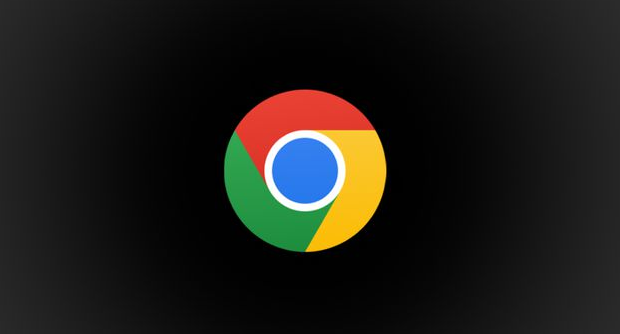
1、首先打开浏览器右上角的功能列表按钮,进入设置界面。
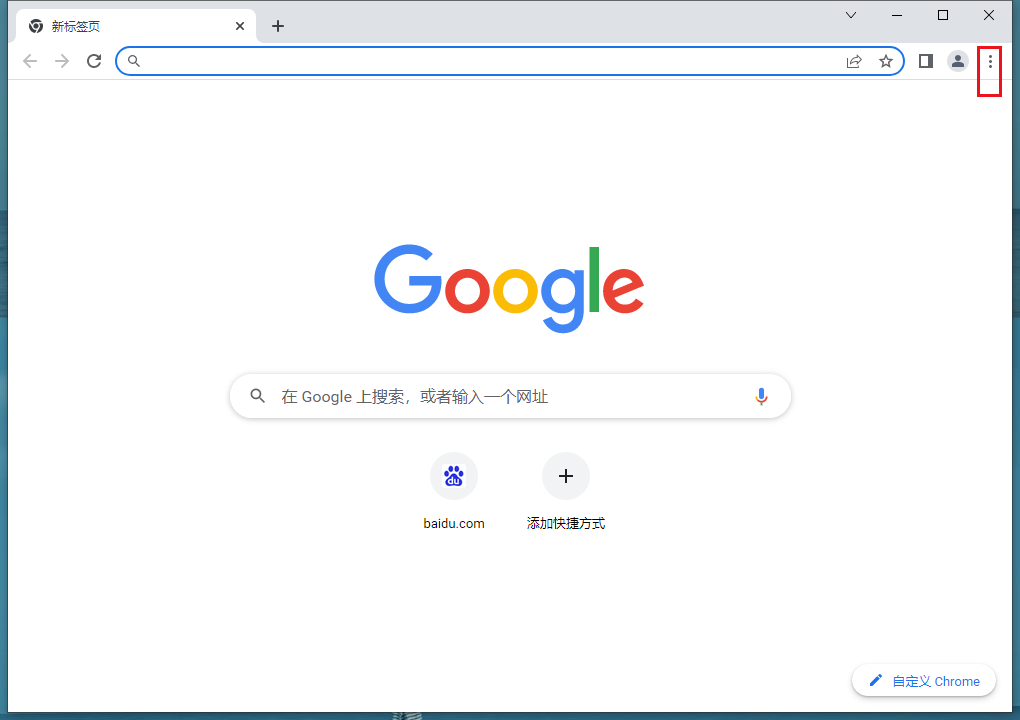
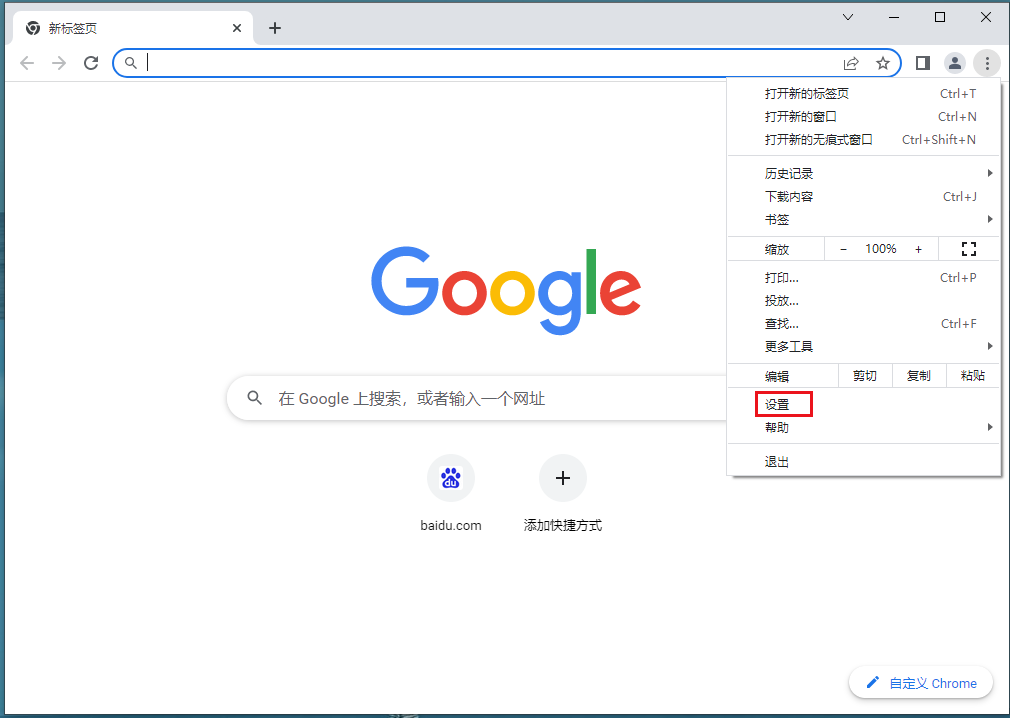
2.然后点击左侧找到“隐私和安全”。
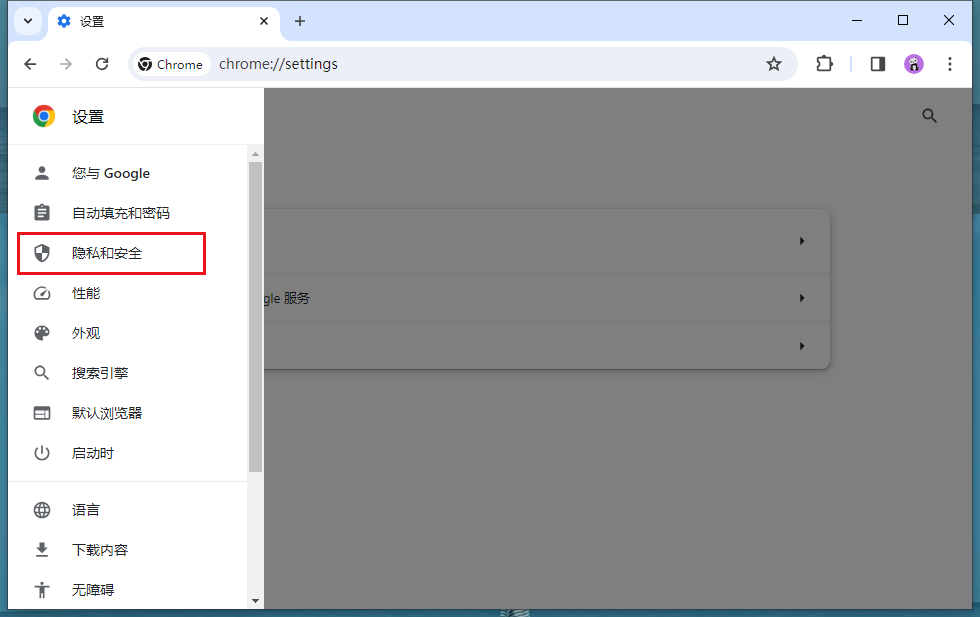
3. 在隐私和安全中找到“安全”。
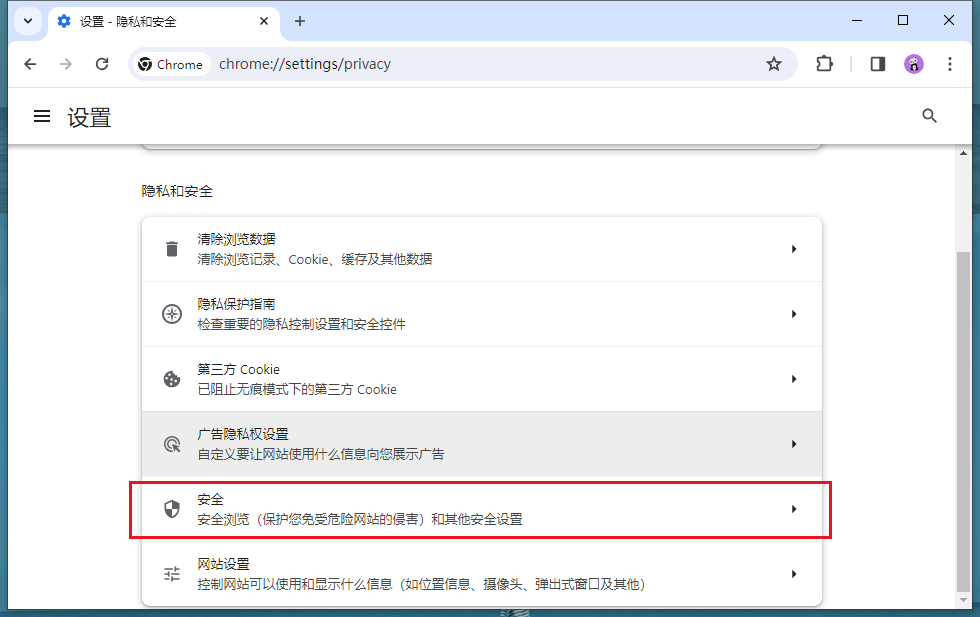
4.向下滚动找到“管理证书”并点击进入。
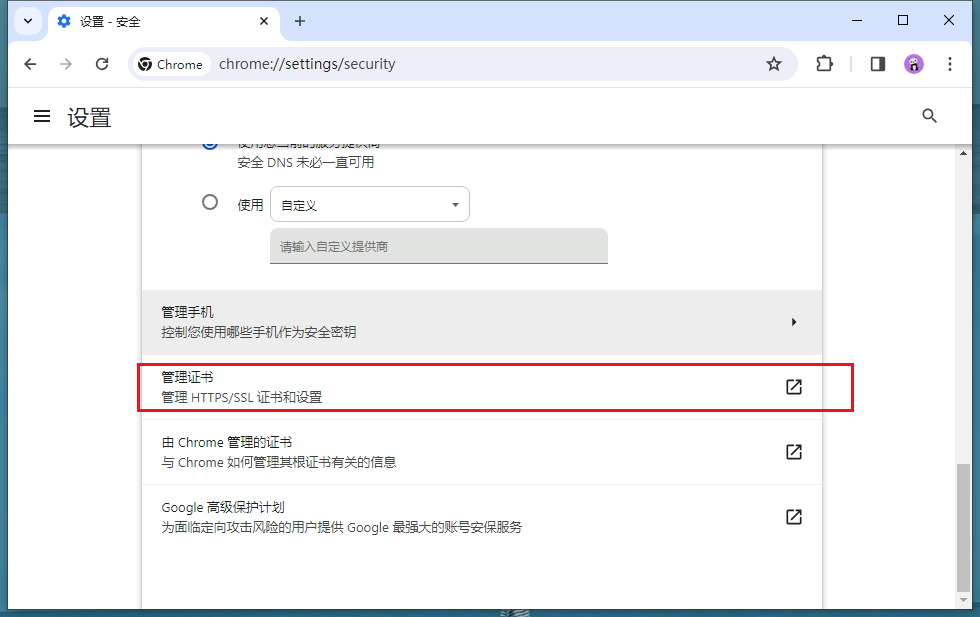
5.最后点击导入证书,按照引导一步一步完成导入,选择本地保存的证书即可完成导入。
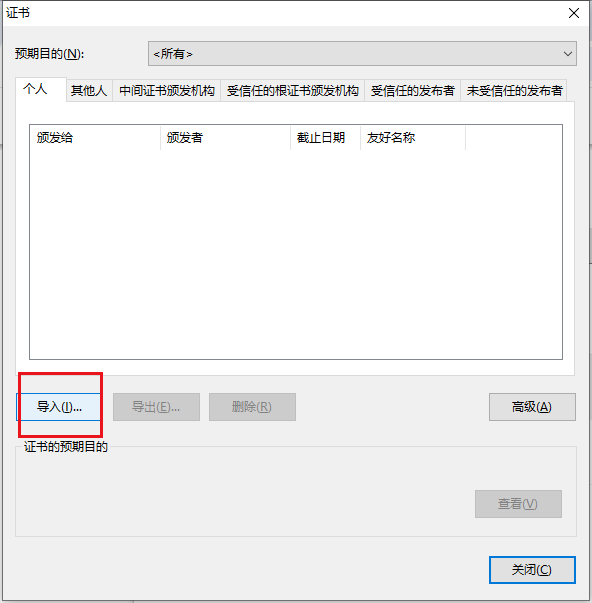
以上是如何在谷歌浏览器中导入受信任的证书的详细内容。更多信息请关注PHP中文网其他相关文章!




